Haben Sie seit langem ein Tool gesucht, um MP4-Dateien zusammenzufügen? Und bisher haben Sie noch keines geeignetes gefunden? Machen Sie sich keine Sorgen. Wenn Sie diesen Artikel lesen, finden Sie ja auch das beste Programm. In diesem Artikel werden wir Ihnen zwei Methoden vorstellen, damit Sie MP4 zusammenfügen können.

Teil 1: MP4 zusammenfügen mit AnyMP4 Video Converter Ultimate
AnyMP4 Video Converter Ultimate ist eine professionelle Software zur Videokonvertierung unter Windows und Mac. Und sie besitzt auch viele perfekte Bearbeitungsfunktionen wie Videos zusammenfügen, Video schneiden, Video drehen usw. Mit diesen praktischen Funktionen können Sie MP4 einfach und verlustfrei zusammenfügen. Hier sind einige Hauptfunktionen von diesem Programm.
AnyMP4 Video Converter Ultimate

Für Windows 11/10/8/7
Für macOS 10.12 oder neuer
Wenn Sie sich für diese Funktionen interessieren, können Sie diese Software kostenlos auf Ihrem PC oder Mac downloaden und installieren. Und Folgend werden wir Ihnen eine ausführliche Anleitung geben, um MP4-Dateien ohne Neukodierung zusammenzufügen.
Schritt 1: MP4-Dateien in die Software laden
Nach der Installation dieser Software öffnen Sie sie. Und um MP4 Filme oder Videos ins Programm zu importieren, können Sie die MP4-Dateien direkt ins Fenster von diesem Programm ziehen oder können Sie auch auf "Datei hinzufügen" oder "Ordner hinzufügen" klicken. Außerdem erlaubt dieses Programm Ihnen auch, mehrere MP4-Dateien auf einmal hinzuzufügen.

Schritt 2: Einstellungen für die Zusammenfügung anpassen
Nachdem Sie MP4-Dateien importiert haben, wählen Sie bei "Profil" MP4 als Ausgabeformat oder wenn Sie MP4 in anderes Format umwandeln möchten, können Sie auch ein geeignetes Videoformat wählen. Danach hacken Sie das Kästchen vor "In eine Datei zusammenfügen" ab.
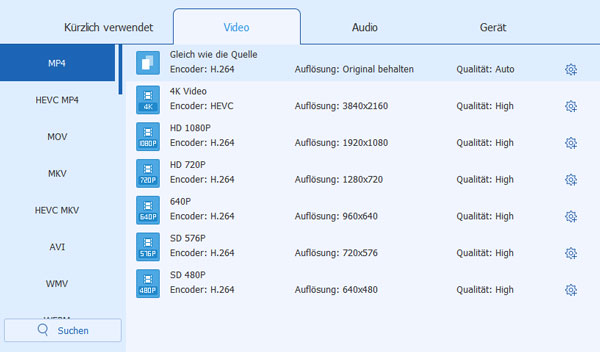
Schritt 3: MP4 Video zusammenfügen
Zuletzt klicken Sie unten rechts auf den Button "Konvertieren", um 2 oder mehrere MP4-Dateien zusammenzufügen.

Free Video Joiner ist eine Freeware mit englischer Oberfläche. Dieses Programm kann nicht nur Videos wiedergeben, sondern auch MP4 Videodateien zusammenfügen. Wenn Sie MP4 kostenlos zusammenfügen möchten, ist diese Freeware eine nicht schlechte Wahl. Jetzt schauen wir mal, wie man MP4-Dateien ohne Konvertierung zusammenfügen kann.

Schritt 1: Starten Sie dieses Tool. Dann klicken Sie auf "Add", um MP4-Dateien zu laden.
Schritt 2: Bei "Output Format" wählen Sie ein passendes Ausgabeformat aus.
Schritt 3: Zum Schluss tippen Sie auf den Button "Join", um MP4 in eine Datei zusammenzufügen.
Aber der Prozess dauert sehr lange und die Videoqualität auch nicht so hoch wie gedacht. So können Sie sich dafür entscheiden, welches Tool zu verwenden.
In diesem Artikel haben wir Ihnen zwei Tools empfohlen, damit Sie MP4 einfach zusammenfügen können. AnyMP4 Video Converter Ultimate als eine leistungsstarke Software kann dieses Ziel gut erreichen. Außerdem kann sie Ihnen auch dabei helfen, Video zu konvertieren wie WMV in MP4 umzuwandeln. Sie können diese Software zuerst kostenlos downloaden. Und mehrere praktische Funktionen können Sie selbst entdecken.
Für Windows 11/10/8/7
Für macOS 10.12 oder neuer
 Klicken Sie hier, um einen Kommentar zu schreiben.
Klicken Sie hier, um einen Kommentar zu schreiben.